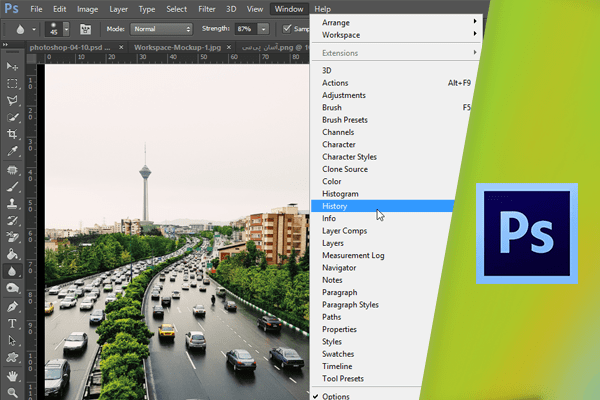Undo و پنل History
در اين بخش با پنل History آشنا خواهيد شد ابتدا با استفاده از Brush چندين شكل را بر روي تصوير ايجاد كنيد.
 براي بازگشت به حالت قبل ميتوانيد از منوي Edit گزينه Undo را انتخاب نماييد در كنار اين دستور عنوان ابزار استفاده شده نيز درج ميگردد كليد ميانبر براي اين دستور Ctrl+Z ميباشد.
براي بازگشت به حالت قبل ميتوانيد از منوي Edit گزينه Undo را انتخاب نماييد در كنار اين دستور عنوان ابزار استفاده شده نيز درج ميگردد كليد ميانبر براي اين دستور Ctrl+Z ميباشد.
 به اين ترتيب يكي از خطها حذف ميشود.
به اين ترتيب يكي از خطها حذف ميشود.
 با فشردن مجدد اين دو كليد دستور Redo انجام خواهد شد و خط حذف شده مجددا ظاهر ميشود.
با فشردن مجدد اين دو كليد دستور Redo انجام خواهد شد و خط حذف شده مجددا ظاهر ميشود.
 به منظور استفاده از Undo به صورت پياپي ابتدا كليدهاي Ctrl+Z را فشرده و اينبار كليد Alt را نگه داشته و سپس كليدهاي Ctrl+Z را بفشاريد به اين ترتيب تغييرات به ترتيب به حالت اوليه بازخواهند گشت.
به منظور استفاده از Undo به صورت پياپي ابتدا كليدهاي Ctrl+Z را فشرده و اينبار كليد Alt را نگه داشته و سپس كليدهاي Ctrl+Z را بفشاريد به اين ترتيب تغييرات به ترتيب به حالت اوليه بازخواهند گشت.
 در مواردي كه عمليات زيادي را انجام داده باشيد استفاده از اين روش مناسب نميباشد به اين منظور ميتوانيد از پنل History استفاده كنيد مشاهده ميكنيد كه در حال حاضر اين پنل در سمت راست اين صفحه باز ميباشد.
در مواردي كه عمليات زيادي را انجام داده باشيد استفاده از اين روش مناسب نميباشد به اين منظور ميتوانيد از پنل History استفاده كنيد مشاهده ميكنيد كه در حال حاضر اين پنل در سمت راست اين صفحه باز ميباشد.
 اين پنل را ميتوانيد از منوي Window و كليك بر روي History باز نماييد.
اين پنل را ميتوانيد از منوي Window و كليك بر روي History باز نماييد.
 پنل History تمام مراحل انجام شده را در خود ذخيره ميكند براي مثال ابتدا از نوار ابزار از زير مجموعه ابزار Doge ابزار Sphange را انتخاب كنيد.
پنل History تمام مراحل انجام شده را در خود ذخيره ميكند براي مثال ابتدا از نوار ابزار از زير مجموعه ابزار Doge ابزار Sphange را انتخاب كنيد.
 سپس در نوار Option در قسمت منوي بازشوي Mode گزينه Saturate را انتخاب كنيد به اين ترتيب ميتوانيد ميزان اشباع رنگ را براي قسمت كوچكي از تصوير افزايش دهيد.
سپس در نوار Option در قسمت منوي بازشوي Mode گزينه Saturate را انتخاب كنيد به اين ترتيب ميتوانيد ميزان اشباع رنگ را براي قسمت كوچكي از تصوير افزايش دهيد.
 به اين منظور چندين بار بر روي تصوير كليك نماييد در پنل History مشاهده مينماييد كه موارد استفاده شده از ابزار در پنل History ليست ميشود.
به اين منظور چندين بار بر روي تصوير كليك نماييد در پنل History مشاهده مينماييد كه موارد استفاده شده از ابزار در پنل History ليست ميشود.
 اين بار با استفاده از ابزار I dropper بر روي اين قسمت از تصوير كليك نموده تا رنگ طلايي انتخاب شود.
اين بار با استفاده از ابزار I dropper بر روي اين قسمت از تصوير كليك نموده تا رنگ طلايي انتخاب شود.
 سپس ابزار Paint brush را انتخاب كرده و نشانگر ماوس را بر روي اين قسمت انتقال دهيد با استفاده از كليد ] اندازه ابزار را بر اساس اين قسمت افزايش دهيد سپس كليد Alt را نگه داشته و پس از نگهداشتن كليد ماوس با درگ ميتوانيد محدوده مورد نظر را مشخص نماييد همانطور كه در پنل History مشاهده ميكنيد تغييري در اين پنل رخ نداده است اين بدليل آن است كه تغييري بر روي تصوير ايجاد نشده است.
سپس ابزار Paint brush را انتخاب كرده و نشانگر ماوس را بر روي اين قسمت انتقال دهيد با استفاده از كليد ] اندازه ابزار را بر اساس اين قسمت افزايش دهيد سپس كليد Alt را نگه داشته و پس از نگهداشتن كليد ماوس با درگ ميتوانيد محدوده مورد نظر را مشخص نماييد همانطور كه در پنل History مشاهده ميكنيد تغييري در اين پنل رخ نداده است اين بدليل آن است كه تغييري بر روي تصوير ايجاد نشده است.
 در صورت كليك بر روي اين قسمت ملاحظه مينماييد كه با هربار كليك تغيير انجام شده بر روي تصوير اضافه ميشود.
در صورت كليك بر روي اين قسمت ملاحظه مينماييد كه با هربار كليك تغيير انجام شده بر روي تصوير اضافه ميشود.
 ويژگي خوب پنل History اين است كه بازگشت به مراحل قبل در تغييرات انجام شده ميباشد به عنوان مثال براي بازگشت به مرحله قبل از استفاده از ابزار Paint brush ميتوانيد بر روي اين قسمت كليك كنيد مشاهده مينماييد كه در تصوير نيز تغييرات انجام شده به حالت قبل باز ميگردد.
ويژگي خوب پنل History اين است كه بازگشت به مراحل قبل در تغييرات انجام شده ميباشد به عنوان مثال براي بازگشت به مرحله قبل از استفاده از ابزار Paint brush ميتوانيد بر روي اين قسمت كليك كنيد مشاهده مينماييد كه در تصوير نيز تغييرات انجام شده به حالت قبل باز ميگردد.
 با كليك بر روي اين قسمت مجددا تغييرات به حالت اوليه باز ميگردد.
با كليك بر روي اين قسمت مجددا تغييرات به حالت اوليه باز ميگردد.
 يك بار ديگر بر روي اين قسمت كليك كنيد اين بار ابزار Burn را انتخاب نماييد با استفاده از اين ابزار ميتوانيد قسمتي از تصوير را تيرهتر كنيد براي مثال با كليك و درگ اين كار را بر روي ابرهاي موجود در بالاي صفحه انجام دهيد در پنل History مشاهده مينماييد كه تغييرات مربوط به ابزار Burn جايگزين تغييرات مربوط به ابزار Brush شده است.
يك بار ديگر بر روي اين قسمت كليك كنيد اين بار ابزار Burn را انتخاب نماييد با استفاده از اين ابزار ميتوانيد قسمتي از تصوير را تيرهتر كنيد براي مثال با كليك و درگ اين كار را بر روي ابرهاي موجود در بالاي صفحه انجام دهيد در پنل History مشاهده مينماييد كه تغييرات مربوط به ابزار Burn جايگزين تغييرات مربوط به ابزار Brush شده است.
 ويژگي ديگر پنل History امكان بازگشت موقت به حالت اوليه تصوير ميباشد به اين منظور ميتوانيد بر روي اين قسمت كليك نماييد.
ويژگي ديگر پنل History امكان بازگشت موقت به حالت اوليه تصوير ميباشد به اين منظور ميتوانيد بر روي اين قسمت كليك نماييد.
 به اين ترتيب تمام تغييرات به حالت اوليه باز ميگردد با كليك بر روي آخرين تغيير مجددا تمام تغييرات اعمال خواهدشد.
به اين ترتيب تمام تغييرات به حالت اوليه باز ميگردد با كليك بر روي آخرين تغيير مجددا تمام تغييرات اعمال خواهدشد.
 به منظور ايجاد يك تصوير بر اساس تغييرات انجام شده ميتوانيد در پايين پنل History بر روي آيكن create new snapshot كليك نماييد.
به منظور ايجاد يك تصوير بر اساس تغييرات انجام شده ميتوانيد در پايين پنل History بر روي آيكن create new snapshot كليك نماييد.
 به اين ترتيب تصوير جديد به بالاي اين پنل اضافه ميشود.
به اين ترتيب تصوير جديد به بالاي اين پنل اضافه ميشود.
 براي تغيير نام آن ميتوانيد بر روي نام آن دوبار كليك كرده و نام دلخواه را وارد نماييد.
براي تغيير نام آن ميتوانيد بر روي نام آن دوبار كليك كرده و نام دلخواه را وارد نماييد.

دست اندرکاران: نجمه بهروز، فائزه نیکپور، فرهاد رمضانی